Si aún no lo has hecho, conecta tu cuenta QuickBooks online con tu cuenta Wise. Cuando lo hayas hecho, puedes gestionar lo siguiente desde tus ajustes de conexión:
Importar facturas a Wise
Marcar automáticamente las facturas como pagadas en QuickBooks
Ajustes avanzados
QuickBooks también te permite sincronizar tus actividades bancarias de Wise, pero esa parte de la conexión se administra por parte de QuickBooks. Sigue estos pasos para ver una lista de transacciones para cada uno de tus balances de divisa de Wise dentro de tus transacciones bancarias de QuickBooks.
Elegibilidad
Para marcar automáticamente las facturas como pagadas en QuickBooks, tu plan QuickBooks debe tener activada la función de múltiples divisas. Cómo activar múltiples divisas en QuickBooks.
Importar facturas a Wise
Activa esta opción para ver tus facturas pendientes de pago en tiempo real y pagarlas sin problemas desde Facturas.
No importaremos ninguna factura que marques como pagada en QuickBooks. Esto significa que si has pagado una factura a través de otro proveedor y no la has marcado como pagada en QuickBooks, seguirá siendo visible en tu página de Facturas en Wise.
Marcar automáticamente las facturas como pagadas en QuickBooks
Activa esta opción y cuando pagues una factura a través de la página de Facturas en Wise, la marcaremos automáticamente como pagada en QuickBooks. Las comisiones se registrarán como cargos bancarios. Echa un vistazo a nuestro ejemplo de pago de facturas a continuación.
Ajustes avanzados
Cuentas bancarias conectadas
Si has activado Importar facturas a Wise y Marcar automáticamente las facturas como pagadas en QuickBooks, marcaremos tus facturas como pagadas en las cuentas bancarias de QuickBooks que selecciones aquí.
Te recomendamos que selecciones qué cuentas quieres conectar. Si has omitido este paso durante la configuración, buscaremos una cuenta Wise correspondiente en tu plan de cuentas de QuickBooks antes de registrar un pago de factura. Si no la encontramos, no podremos registrar ningún pago de factura en QuickBooks.
Ejemplo de pago de factura
En este ejemplo, tu factura "ABC456" por un importe de 500 € se ha pagado al "Proveedor 1" utilizando la función de pago de facturas en Wise, y tú has pagado la factura con tu balance Wise en EUR.
Como has conectado tu balance Wise en EUR a tu registro bancario QBO llamado "Wise - EUR" desde tus Ajustes avanzados, la transacción de pago de facturas figura en ese registro.
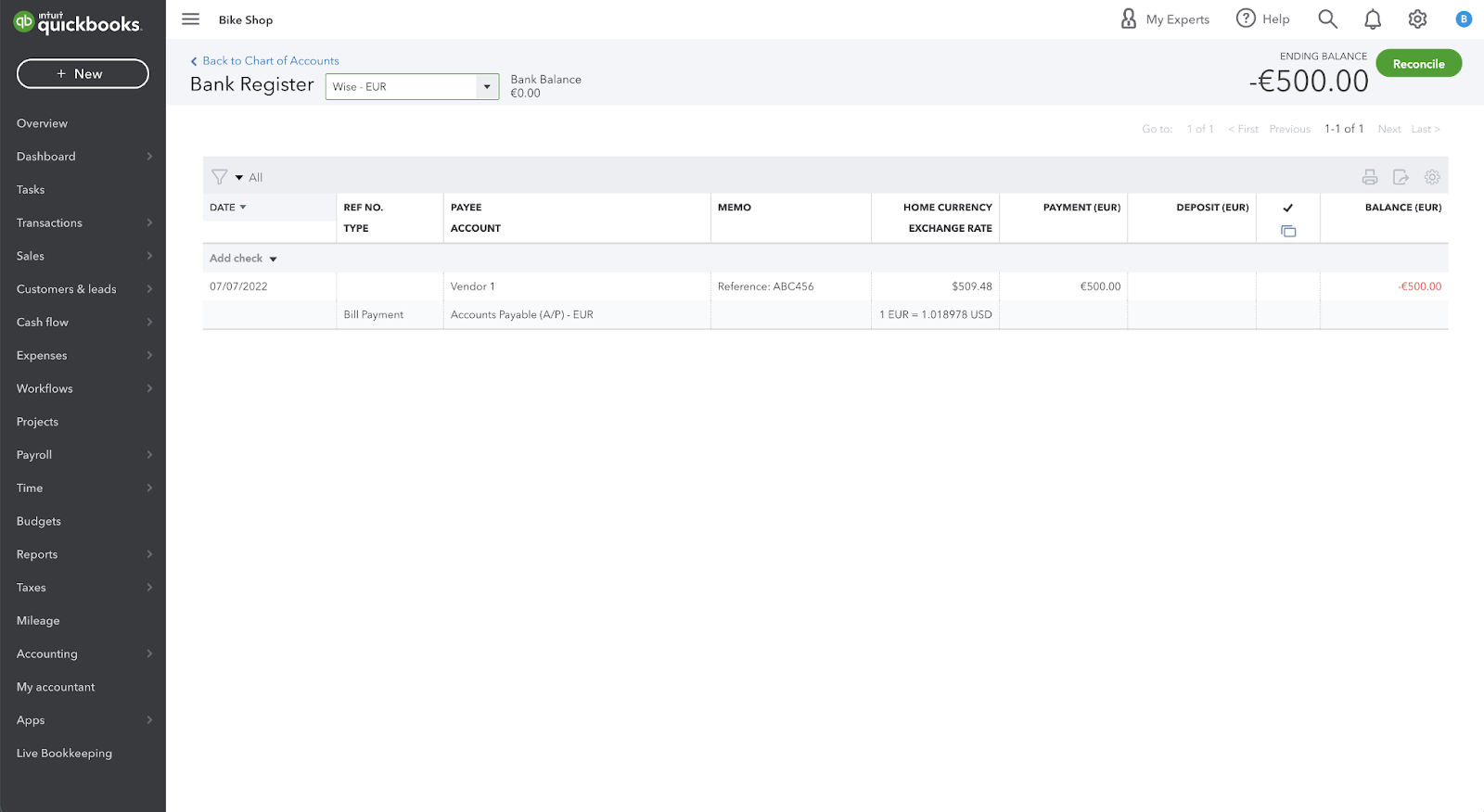
Verás "pago de factura/bill payment (Check)" en tus Gastos con la cantidad.
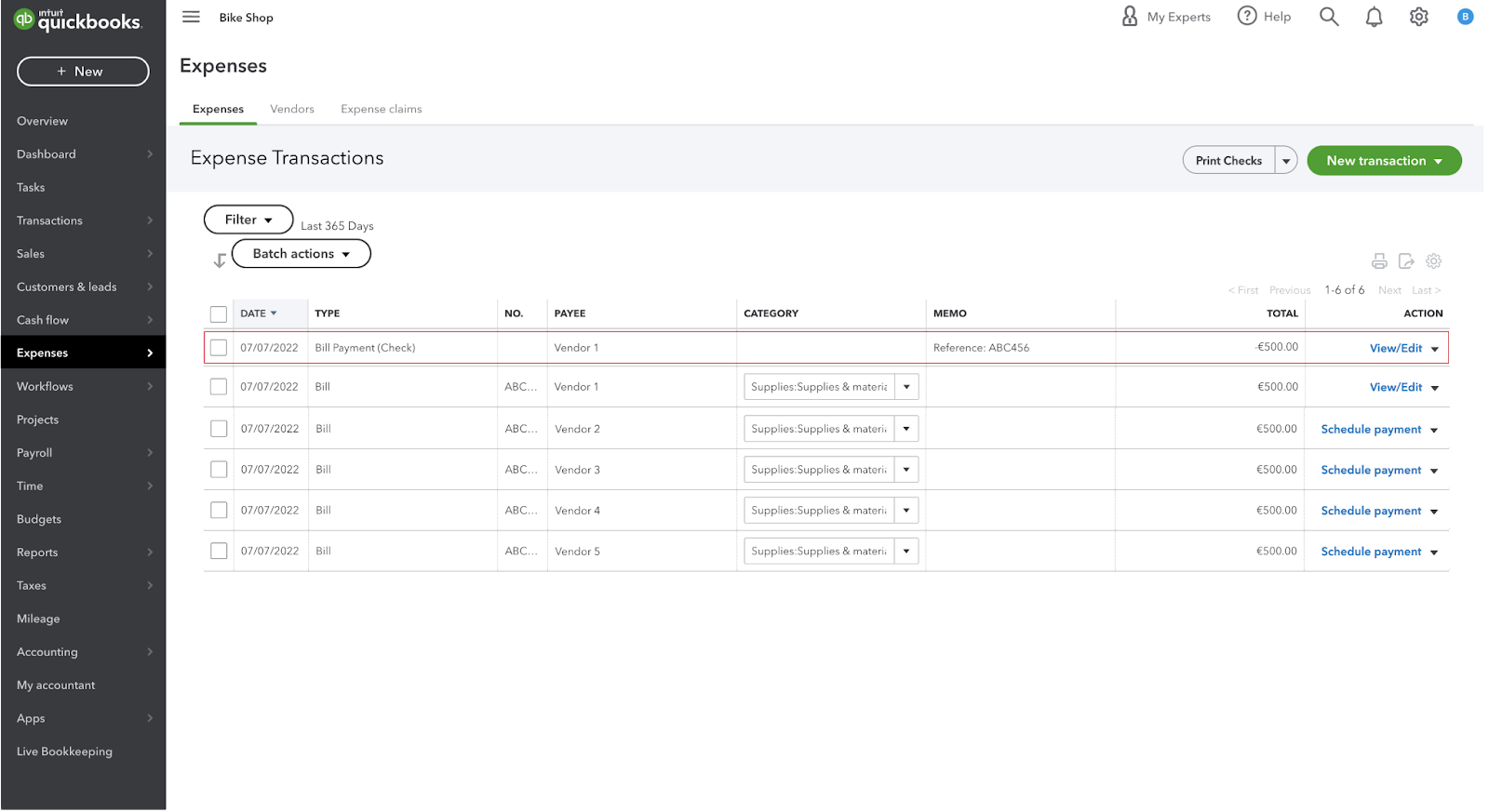
Y tu factura "ABC456" se marcará como pagada.
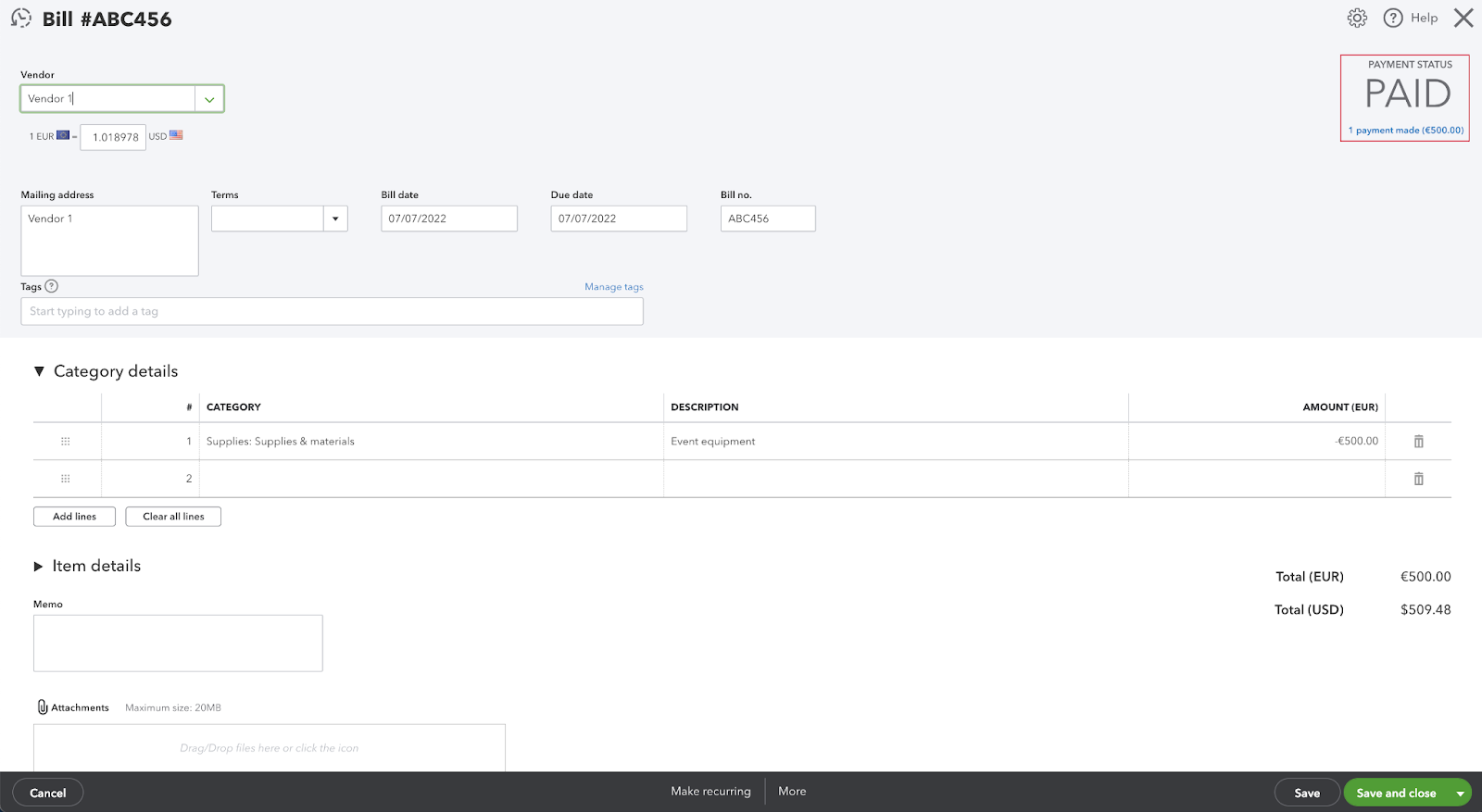
¿Qué pasa si hay una comisión asociada con mi pago?
Cualquier comisión de Wise se ingresará automáticamente como una transacción de Gastos por separado con la categoría "Cargos bancarios de Wise" y la referencia "Comisión de Wise".
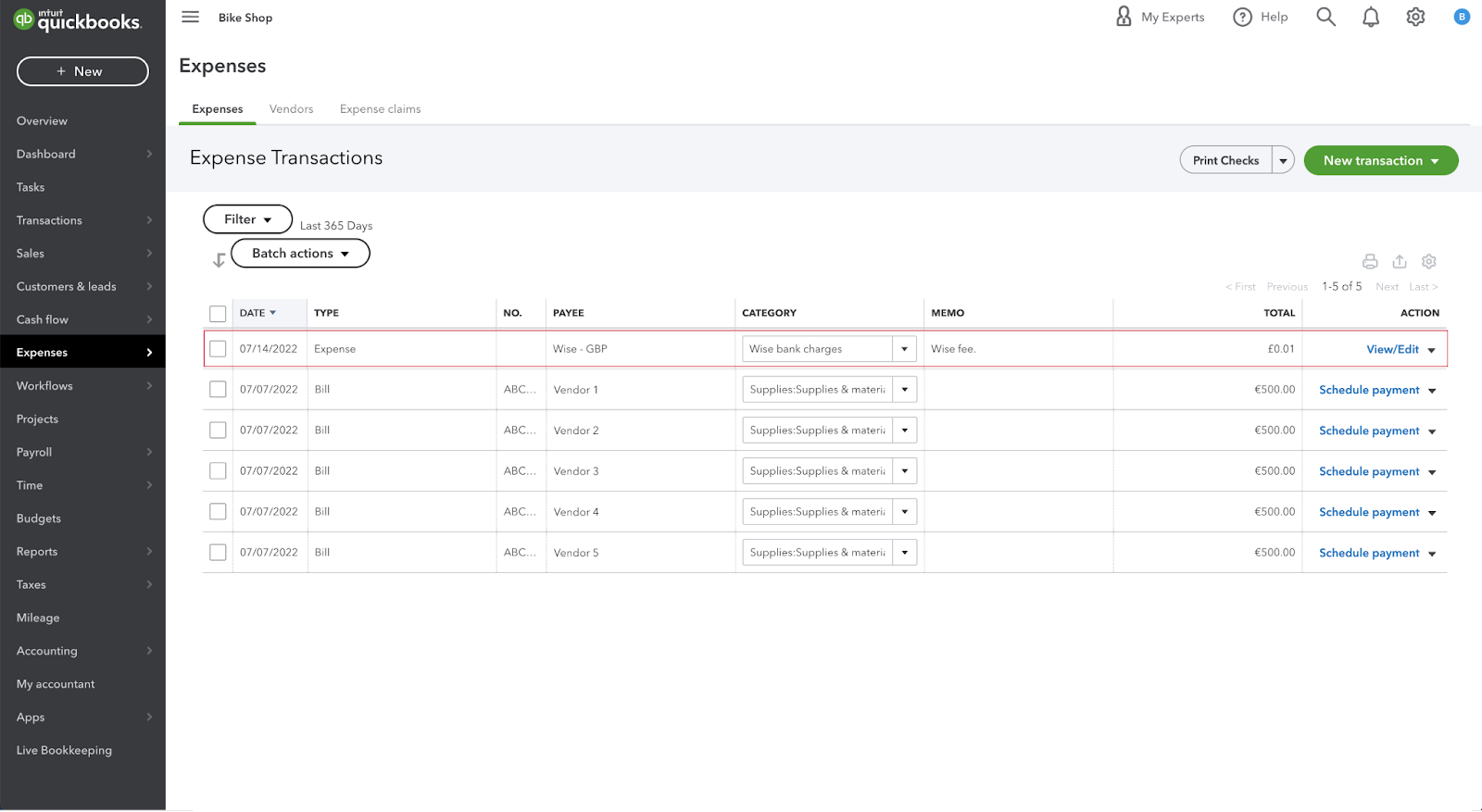
¿Por qué estoy viendo una cuenta de compensación? ¿Qué es esto?
Se creará automáticamente una cuenta de compensación por una de estas tres razones.
Si eliges un método de pago externo, no siempre podemos recuperar información sobre la cuenta bancaria que financia un pago, por ejemplo, un pago con una tarjeta que no sea de Wise o un pago bancario. Esto se aplica tanto a los pagos entrantes como a los salientes.
QuickBooks requiere que todas las transacciones que incluyan un cambio de divisa se conviertan a tu moneda local para ayudarte a mantener tus registros ordenados.
Por ejemplo, si tu moneda local es USD y eliges financiar un pago de factura en GBP con tu balance Wise en EUR, QuickBooks seguirá necesitando que registremos la transacción en USD. Esto significa que registraremos una transferencia de EUR a USD, además de un gasto de USD a GBP en tu registro bancario "Compensación Wise de USD", incluyendo una referencia que lo describa. Más información sobre los ajustes de moneda local de QuickBooks.
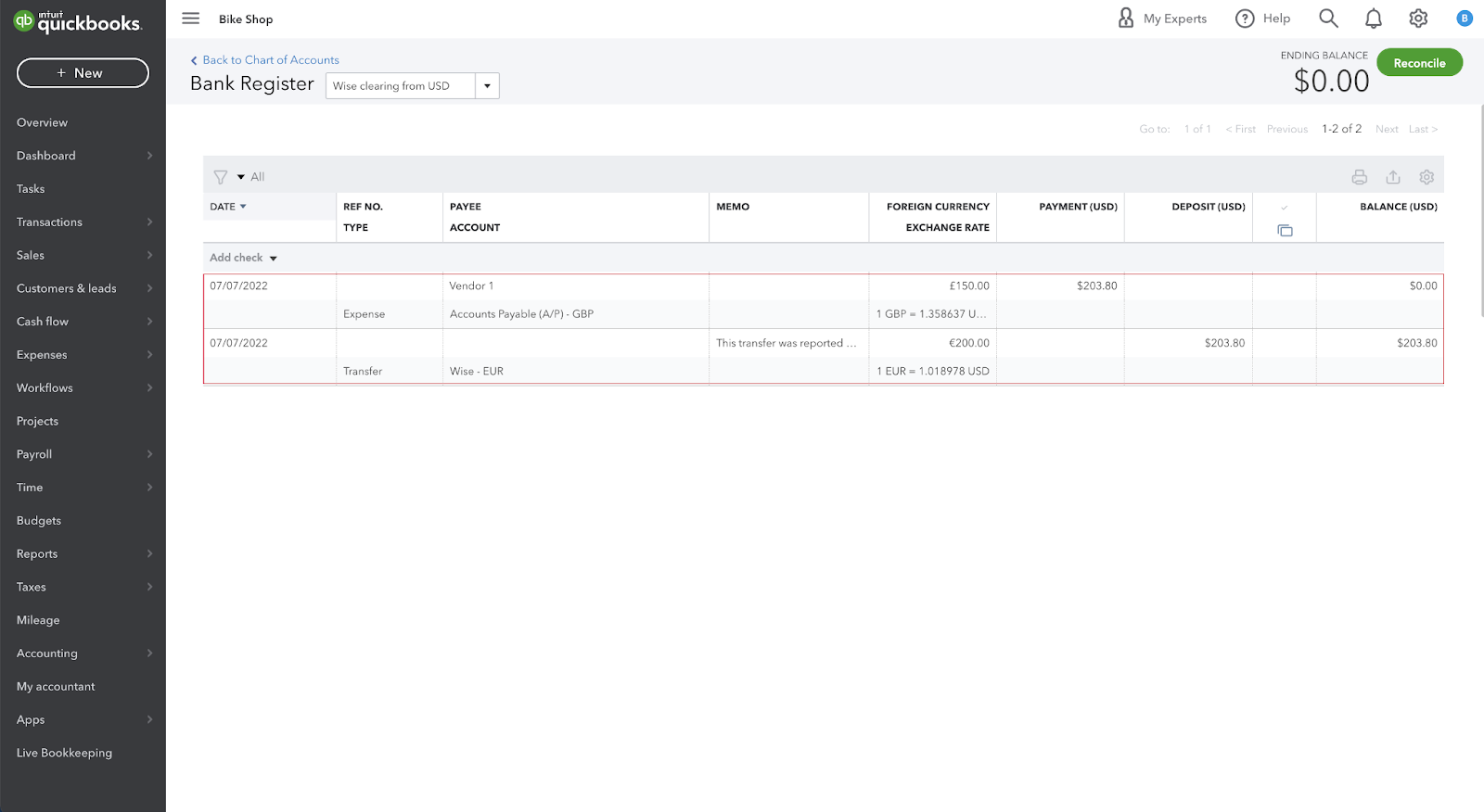
En cada uno de estos casos, registraremos la transacción en un registro bancario "Compensación Wise desde [currency]" o "Compensación Wise a [currency]" dependiendo de si se trataba de una conversión entrante o saliente.